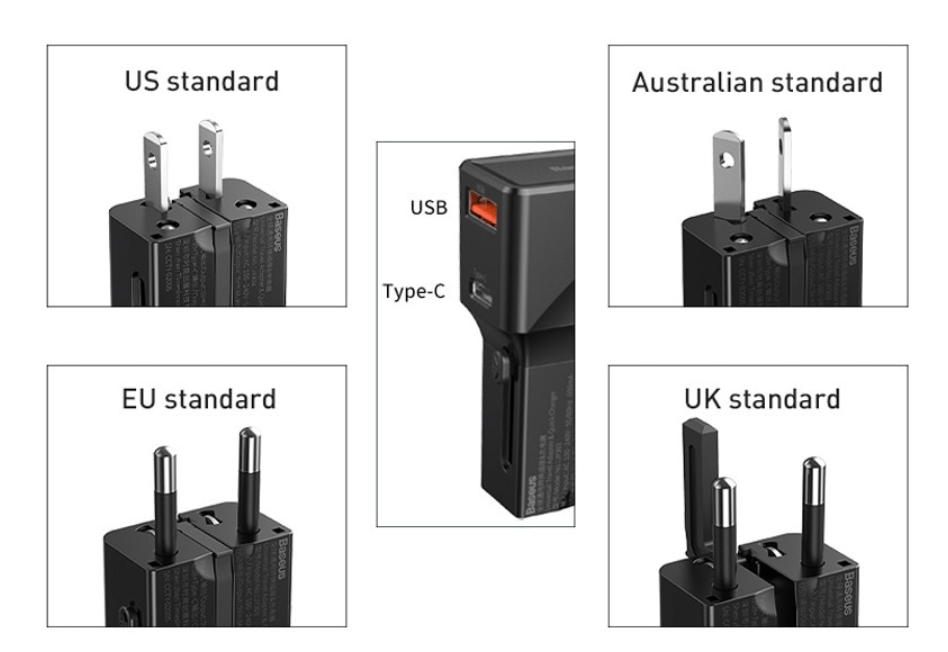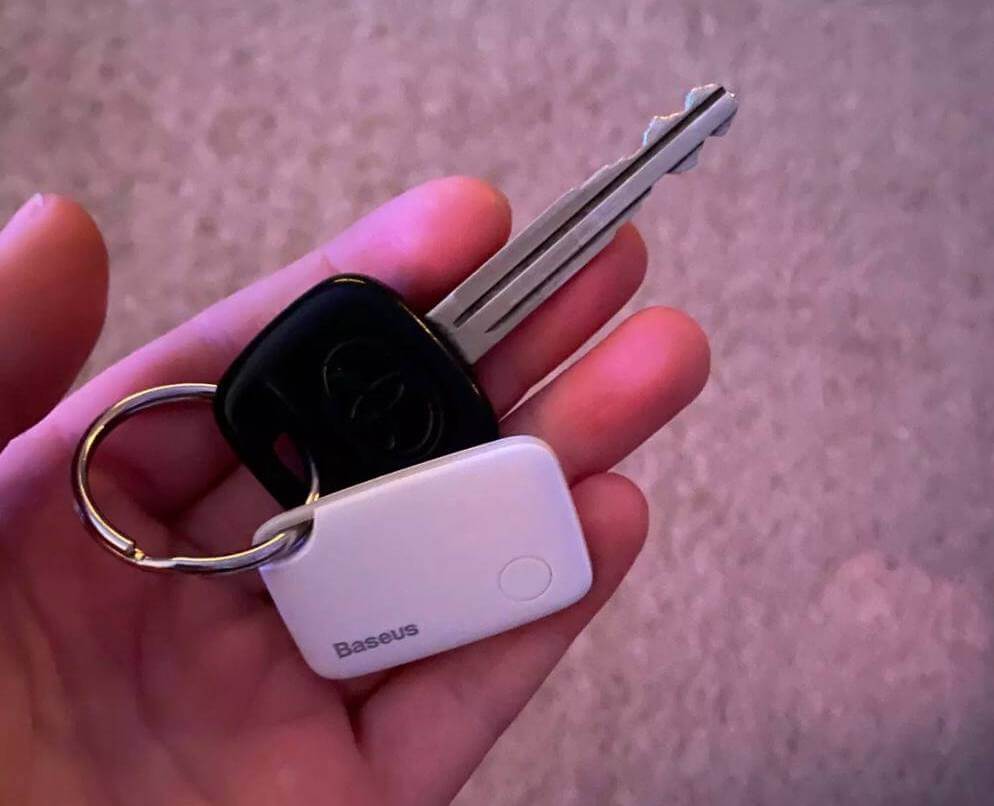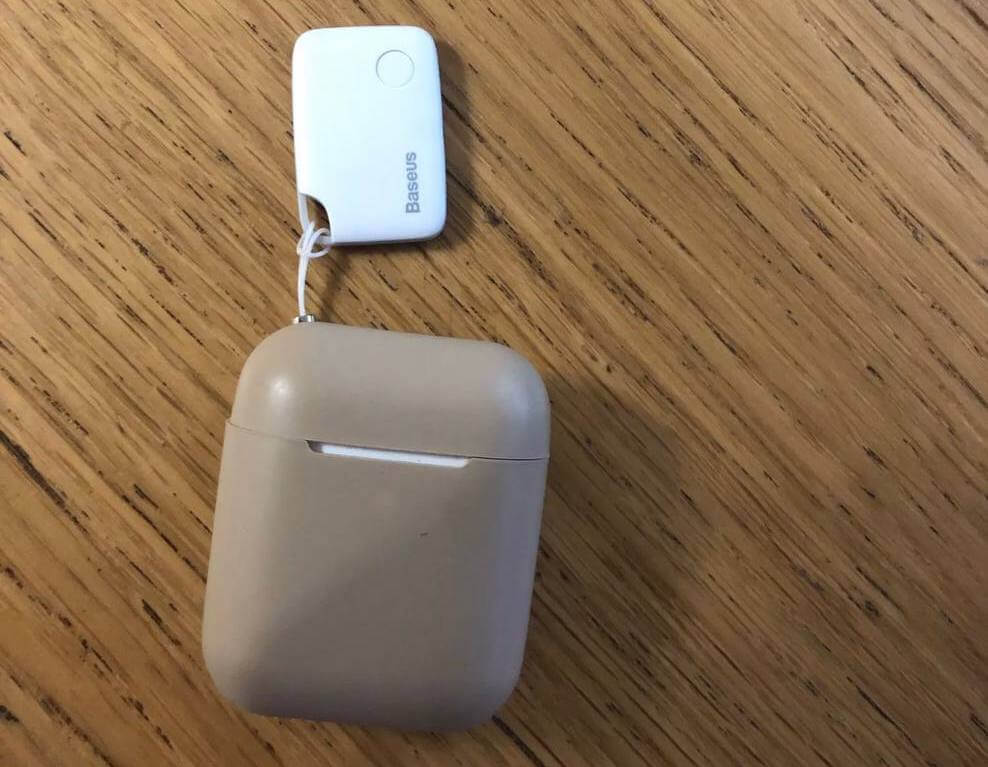- 20 скрытых функций iPhone, о которых вы могли не знать: секреты iOS
- 1. Быстрое удаление цифр в «Калькуляторе»
- 2. Функция быстрого набора последнего номера
- 3. Быстрая серийная съемка
- 4. Моментальная конвертация валют
- 5. Расширенные функции стандартной клавиатуры
- 6. Следите за пройденными шагами без дополнительных приложений
- 7. Улучшите работу Touch ID
- 8. Сканирование документов в приложении «Заметки»
- 9. Открытие случайно закрытой вкладки в Safari
- 10. Открытие ссылки в Safari на новой вкладке
- 11. Фильтры в приложении «Фото»
- 12. Ускоренный набор символов
- 13. Возвращении наверх в любом приложении
- 14. Остановка музыки или видео по таймеру
- 15. Быстрый перенос будильника
- 16. Уровень прямо в iPhone
- 17. Скрытие частных фотографий
- 18. Улучшение снимков
- 19. Ускорение Safari
- 20. Вспышка при уведомлениях
- 5 топовых аксессуаров для iPhone, которые пригодятся в 2021 году
- MagSafe для iPhone
- Мощная зарядка для iPhone
- Недорогой силиконовый чехол для iPhone
- Универсальная зарядка для любой розетки
- Поисковый брелок (почти AirTag!)
20 скрытых функций iPhone, о которых вы могли не знать: секреты iOS
Про эти функции знают далеко не все!
В iOS есть немало скрытых или неочевидных для нахождения функций. В их скрытности виновата сама компания Apple, которая не рассказывает обо всех полезных возможностях должным образом. В этой статье мы собрали 20 таких скрытых функций. Каждая из них действительно полезна, но главное — об их существовании знают не все владельцы iPhone.
1. Быстрое удаление цифр в «Калькуляторе»
В стандартном калькулятора на iPhone можно удалять последние набранные цифры. Это очень полезная опция, которая помогает не набирать цифры заново при каких-либо расчетах. Если вы случайно набрали не ту цифру, просто проведите влево или вправо по строке с цифрами. Лишняя цифра сразу же удалится.
2. Функция быстрого набора последнего номера
В стандартном приложении «Телефон» существует скрытая возможность, позволяющая мгновенно перезвонить последнему набранному контакту. Для этого требуется всего лишь дважды нажать на кнопку вызова и iPhone тут же начнет звонить по последнему исходящему номеру.
3. Быстрая серийная съемка
В приложении «Камера» есть масса полезных функций, о которых Apple почему-то не рассказывает очевидным образом. Одной из наиболее полезных таких функций является серийная съемка. Воспользоваться ей крайне просто. Зажмите на кнопке спуска затвора и удерживайте. Все время, пока вы будете удерживать кнопку, iPhone будет снимать фотографии. Таким образом лучше всего снимать объекты в движении.
4. Моментальная конвертация валют
Пользователям iPhone не нужны дополнительные приложения и для конвертации валют по актуальному курсу. Для перевода суммы из одной валюты в другую нужно лишь набрать соответствующий запрос в поиске Spotlight, который открывается путем свайпа вниз по главному экрану.
5. Расширенные функции стандартной клавиатуры
Штатная клавиатура iOS имеет целый набор дополнительных символов, которые по умолчанию не отображаются. Например, знаки валют, кавычки и даже буква ё. Чтобы получить к ним доступ необходимо зажать по открытым по умолчанию символам. Буквально через секунду появится всплывающее окошко с перечнем доступных символов. Заметим, что символы различаются в зависимости от того, на какой букве или символе вы зажимали.
6. Следите за пройденными шагами без дополнительных приложений
Многие пользователи iPhone скачивают или даже покупают специальные приложения для отслеживания пройденных шагов. И далеко не все знают, что такая функция есть в стандартном приложении «Здоровье» (многие и вовсе его не открывают). Причем приложение считает шаги очень точно, а также учитывает подъем на этажи! Последней функцией не могут похвастаться большинство приложений по подсчету шагов из App Store.
7. Улучшите работу Touch ID
Работу сканера отпечатков пальцев Touch ID на любом iPhone можно значительно улучшить. Для этого необходимо зарегистрировать несколько новых отпечатков того же пальца, которым вы привыкли снимать блокировку со смартфона (у большинства людей это большой палец правой руки). При этом регистрировать отпечаток каждый раз необходимо под немного другими углами. Благодаря этому трюку Touch ID станет гораздо лучше и стабильнее определять ваш отпечаток.
8. Сканирование документов в приложении «Заметки»
И еще одна относительно скрытая функция iOS может заменить собой отдельное приложение из App Store. Прямо в приложение «Заметки» встроен отличный и удобный в использовании сканер документов. Чтобы воспользоваться им необходимо создать новую заметку, нажать на иконку «+» над клавиатурой и выбрать пункт открывшегося меню «Отсканировать документы». После этого остается навести объектив камеры на iPhone. Документ будет автоматически определен сканером, но при этом у вас будет возможность отрегулировать точность сканирования.
9. Открытие случайно закрытой вкладки в Safari
Если вы случайно закрыли вкладку в Safari и хотите быстро ее открыть, то для этого существует удобный способ. Перейдите в меню просмотра открытых страниц и зажмите кнопку «+». Через секунду откроется страница, на которой будут собраны все недавно закрытые вкладки. Благодаря этому способу не приходится лезть в историю, чтобы вновь открыть нечаянно закрытую вкладку.
10. Открытие ссылки в Safari на новой вкладке
Классный и полезный трюк в Safari, который не знают даже многие опытные пользователи. Для того, чтобы открыть любую ссылку в новой вкладке, по ней достаточно нажать двумя пальцами одной руки одновременно. Эта функция Safari сильно экономит время.
11. Фильтры в приложении «Фото»
Это настоящая загадка, но предложенными в приложении «Фото» фильтрами практически никто не пользуется. Или же о них мало кто знает. А ведь прямо в приложении «Фото» вы можете провести полноценную работу над любым снимком и существенно улучшить его. Среди предложенных инструментов есть и привычные для всех фильтры, которые за одно нажатие улучшат фотографию.
12. Ускоренный набор символов
Если вы хотите набрать текст, в котором в основном будут буквы и только лишь пара цифр или символов, то есть классный трюк, который позволит сделать это быстрее. Вам не нужно тратить время и каждый раз переключаться на раскладку с символами. Для того, чтобы быстро набрать нужный символ или цифру, необходимо зажать на кнопке «123» (которая отвечает за открытие клавиатуры с символами) и не отрывая пальца от экрана провести к символу, который вы хотите вставить!
13. Возвращении наверх в любом приложении
Уверены, что вы не раз бывали в такой ситуации, когда долго прокручивали текст или изображения в каком-либо приложении, например, на веб-сайте. Если же вы и вовсе постоянно так делаете, то будете рады узнать, что прокручивать наверх для возвращения в «шапку» вовсе необязательно. Просто коснитесь часов в верхней строке состояния и вы автоматически вернетесь наверх.
14. Остановка музыки или видео по таймеру
Если вы привыкли перед сном слушать музыку или смотреть любимый сериал, то непременно не раз обнаруживали утром, что заряда на iPhone не осталось, так как вы уснули и не отключили музыку или видео. В стандартном приложении «Часы» есть полезная возможность установки таймера на остановку воспроизведения музыки или видео. Установите таймер и в качестве оповещения выберите «Остановить».
15. Быстрый перенос будильника
Все мы любим поспать, а iPhone большинству из нас сильно мешает это делать по утрам. Но чтобы не проспать, полностью будильник, разумеется, лучше не отключать. А, например, отложить. Сделать это можно не только нажатием по кнопке на экране. Есть куда более простой способ. Нужно всего лишь нажать на одну из кнопок регулировки громкости. Одно нажатие и будильник тут же умолкнет и будет отложен на 9 минут.
16. Уровень прямо в iPhone
В стандартном приложении «Компас», которое, конечно, мало кто использует, есть дополнительная вкладка «Уровень». Перейдя на нее вы получаете в свое распоряжение полноценный уровень, способный помочь, например, ровно повесить картину. Отметим, что в iOS 12 функция «Компас» была перенесена в новое приложение «Рулетка».
17. Скрытие частных фотографий
Мы все нередко даем наши iPhone в руки друзей или коллег для того, чтобы показать фото. И именно в эти моменты на экране могут «засветиться» ваши особенно личные фотографии, которые вы точно не хотите никому показывать. К счастью, на iPhone можно скрывать фотографии. Выберите фотографию (или сразу несколько снимков), нажмите «Поделиться» и в открывшемся окне выберите пункт «Скрыть». Все скрытые снимки больше не будут отображаться в общей ленте, а попадут в специальный альбом «Скрытые».
18. Улучшение снимков
Каждый пользователь iPhone может сильно улучшить свои снимки, если начнет уделять внимание выбору экспозиции (подробное руководство). Прямо в приложении «Камера» коснитесь экрана iPhone, а после коснитесь еще раз и удерживая палец на экране проведите вверх или вниз. Изменения вы заметите моментально — сцена будет становиться светлее или темнее. Чаще всего снимкам не хватает именно света, а с помощью этого способы вы сможете добавить свет на фотографию искусственным образом.
19. Ускорение Safari
Примечание: не работает в последних версиях iOS 12. В них функция, отвечающая за ускорение, включена по умолчанию.
В настройках Safari есть один мало кому известный параметр, который ускоряет открытие веб-страницу. Перейдите в меню «Настройки» → Safari → «Дополнения» → Experimental Features и поставьте флажок на пункте Link Preload. Благодаря этому скорость мобильного серфинга заметно увеличится, так как данные от некоторых сайтов будут загружаться еще до нажатия.
20. Вспышка при уведомлениях
Очень старая, а из-за этого и позабытая многими пользователями функция, которая заставляет вспышку iPhone моргать при входящих звонках или уведомлениях в режиме без звука. Чтобы включить ее перейдите в меню «Настройки» → «Основные» → «Универсальный доступ» → «Вспышка предупреждений» и активируйте одноименный параметр.
Поставьте 5 звезд внизу статьи, если нравится эта тема. Подписывайтесь на нас Telegram , ВКонтакте , Instagram , Facebook , Twitter , YouTube .
Источник
5 топовых аксессуаров для iPhone, которые пригодятся в 2021 году
Я постоянно нахожусь в поиске интересных и полезных штук, которые могут пригодиться в повседневном использовании айфона. Сама Apple не сильно балует нас разнообразием устройств, а если покупать только гаджеты от того же Belkin, кошелёк быстро опустеет. Да и качество тех же оригинальных кабелей Apple зачастую оставляет желать лучшего: у меня, например, есть два провода Lightning из комплекта с iPhone и iPad, в итоге один пришёл в негодность через полгода, а второй до сих пор как новенький. В итоге в прошлом году психанул и заказал сразу 3 таких кабеля Ugreen, до сих пор и намёка нет на износ. Но одними только зарядками аксессуары для iPhone не ограничиваются.
Свежая подборка недорогих аксессуаров для iPhone и не только
У меня тут была парочка свободных дней, и я решил посмотреть, что же производители сторонних аксессуаров для iPhone и iPad предлагают сейчас. Они, как и Apple, не стоят на месте, и зачастую такие устройства стоят в два, в три, а то и в пять раз дешевле оригинальных от Apple.
MagSafe для iPhone
Я морально не готов отдавать почти 4 тысячи рублей за по сути просто зарядный кабель для iPhone с магнитом. Тем более оригинальный MagSafe меня не сильно впечатлил, о чём я писал ранее в отдельной статье. Но в то же время это такой компромисс между проводной зарядкой и беспроводной, чтобы не терять мощность и скорость зарядки с возможностью быстро взять телефон в руки при необходимости. В итоге нашёл неплохой вариант почти в 4 раза дешевле на Али — тот же принцип работы, та же мощность зарядки, при этом чуть дороже 1 тысячи рублей.
Ещё и индикатор работы есть
Да, это не MFi-зарядка (в противном случае она стоила бы как Belkin), но здесь есть интеллектуальная система контроля состояния аккумулятора, которая предотвращает все возможные повреждения батареи. Датчик контролирует температуру айфона, и если он начинает сильно нагреваться (как у меня было с оригинальным Магсейфом), снижает мощность зарядки или вообще её приостанавливает.
Айфон распознаёт как оригинальный аксессуар MagSafe
Единственное, как и MagSafe от Apple, эта зарядка также поставляется без адаптера питания, но его можно заказать отдельно (20 Вт) всего за 600 рублей. Такой же набор из оригинальных аксессуаров обойдётся почти в 6 тысяч рублей, выводы делайте сами.
Мощная зарядка для iPhone
До прошлого года я вообще не запаривался, как заряжать iPhone, по дому и офису раскидано много зарядок, в том числе 5 Вт и беспроводных. Но затем заметил, что скорость зарядки iPhone с адаптером 18 Вт, который остался у меня от iPhone 11 Pro Max, в разы выше, чем с обычной беспроводной зарядкой, не говоря уже о старых адаптерах питания из комплекта с айфоном. Проблема в том, что Apple больше не кладёт зарядные адаптеры в коробку (спасибо хоть кабель USB-C — Lightning пока оставили), и адаптер с такой мощностью у меня один.
Недолго думая, нашёл у Ugreen зарядный адаптер на 20 Вт (Apple обновила зарядки в 2020 году, повысив максимальную мощность с 18 Вт) дешевле 500 рублей и заказал его. В 2021 году, как мне кажется, это один из главных аксессуаров, который должен быть у владельца iPhone с поддержкой быстрой зарядки. Кстати, доплатив ещё около 400 рублей, можно взять адаптер в комплекте с кабелем Lightning.
Ugreen не обделяет качеством
Мощная зарядка на 20 Вт
Почему Ugreen? Я давно пользуюсь кабелями и зарядками этого бренда (например, у меня есть такая сразу на три порта), и он один из немногих, кого Apple сертифицирует для производства аксессуаров MFi. А это о чём-то, да говорит.
Недорогой силиконовый чехол для iPhone
Никогда не видел смысла покупать чехол дороже пары тысяч рублей, но из любопытства как-то взял себе оригинальный — здесь можно почитать, что из этого вышло. Но и к чехлам за 100-200 рублей относился как к чему-то странному и обязательно сомнительного качества. С другой стороны, а почему нет, если это силиконовый чехол? Вот у этого чехла, например, высокая оценка на «Алике», куча заказов и положительных отзывов, а цена — около 100 рублей.
Понятия не имею, почему он стоит так дёшево, но какая разница?
Чисто ради интереса заказал себе такой на iPhone 12 (благо цена не меняется), как приедет, расскажу о своих впечатлениях. Впрочем, за 100 рублей, мне кажется, вы и сами можете заказать себе. Круто, что на верхнем и нижнем торце чехол имеет непрозрачные цветные вставки. В итоге может выйти отличное сочетание оригинального цвета и таких вставок.
Универсальная зарядка для любой розетки
У кого бывали ситуации, когда приезжаешь в другую страну, где другой формат розеток, и начинаешь искать какой-нибудь переходник, чтобы просто зарядить айфон? Обычно это дают на ресепшене, но мне пару раз приходилось его покупать — например, в Великобритании и в США. Сейчас, конечно, особо не поездишь по миру, но всё равно границы постепенно ослабевают.
Я нашёл решение с помощью канала Сундук Али-Бабы в Telegram, где выкладывают различные топчик с Aliexpress. Там недавно выложили зарядку, которая подойдёт для розетки любой страны за счёт специальных выдвижных ножек. При этом она очень компактная, обычно такие зарядки очень громоздкие, есть выход USB и USB-C. То есть необязательно использовать устройство только в путешествиях, можно приспособить его как обычную зарядку. А если надумаете куда-то ехать, просто не забудьте его с собой.
Можно использовать как обычную зарядку
А когда куда-то поедете, всегда сможете зарядиться от любой розетки
Плюс это Baseus, узнаваемый и качественный бренд, так что цена в 1200 рублей более чем оправдана.
Поисковый брелок (почти AirTag!)
Не знаю, когда там Apple уже выпустит свой поисковый маячок AirTag, и выпустит ли вообще. К тому же такое устройство в России могут и запретить, если посчитают его опасным для неприкосновенности частной жизни. Китайцы недолго думали и уже выпустили свой аналог AirTag — крошечные маячки для ключей, кошелька, сумки и других вещей. Кладёте такой в рюкзак или цепляете на ключи — и всегда будете знать, где находится вещь.
От этой штуки очень много пользы
Брелок такой маленький, что даже к AirPods можно прикрепить
С помощью приложения можно отслеживать местоположение маячка на карте, а также настроить уведомления, чтобы вам приходило оповещение каждый раз, когда вещь начинает удаляться. В метро, например, может очень пригодиться. Всё, что от вас требуется — иногда менять батарейки в маячках, они хоть и качественные, но не вечные. У меня были похожие (Chipolo), но быстро сломались, решил попробовать маячки от Baseus. 700 рублей за такую штуку вполне адекватная цена.
Как всегда жду от вас в комментариях или в нашем чате в Telegram ссылочки на разные крутые ништяки для iPhone/iPad/Apple Watch, которыми вы пользуетесь или просто хотите поделиться с остальными.
Источник